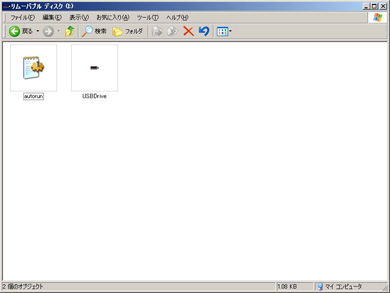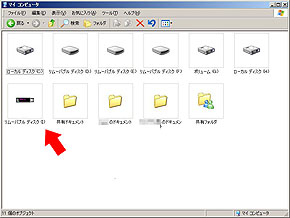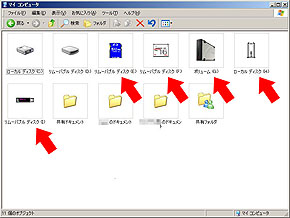USBストレージの抜き間違いをなくす:3分LifeHacking
複数のUSB HDDやUSBメモリを使っていると、マイコンピュータ上で見分けが付かなくて困ることがある。オリジナルのアイコンを表示できるように設定しておけば、視覚的に見分けが付くようになり、抜き間違いをなくすことができる。
1台のPCに複数のUSBストレージを接続していると、どのストレージがどのドライブかといった対応関係がわからなくなってくる。USBメモリだと思ってアンマウント操作をしたら、実はデータを書き込み中のUSB HDDで、コピー中のファイルが失われてしまったということもあり得る。また、他人から一時的に借りていたUSBメモリに誤って無関係なデータをコピーしてしまい、そのまま気付かずに返却した結果、重大な情報流出につながるという恐れもなくはない。
タスクトレイに独自のステータスアイコンを表示して、マウント/アンマウントを容易にしてくれるUSBストレージも存在するが、ユーティリティが常駐する形になるし、そもそもマイコンピュータで見分けが付かなければ、前述のコピー先ミスのような事故を減らすことはできない。
この場合、USBストレージごとに異なるアイコンを表示すれば、事故のリスクを減らすことができる。マイコンピュータを開いた際に、どのUSBストレージがどのドライブレターなのか、視覚的に見分けが付くようにしてしまうのだ。
USBストレージごとに異なるアイコンを表示させるためには、そのUSBストレージのルートディレクトリにautorun.infとアイコン画像(****.ico)を保存し、autorun.infでアイコン画像のファイル名を指定する。こうしておけば、USBストレージを接続した際にautorun.infが自動起動し、アイコン画像を読み込んでくれるわけである。
autorun.infの記述サンプル
[autorun]
ICON=アイコン画像名.ico
autorun.infを自分で用意するのが面倒な場合は、フリーで配布されている「USBDrive」を使用すると便利だ。上記のautorun.inf本体のほか、各社のUSBストレージにぴったりの各種アイコン画像がセットになっているので、USBストレージのルートディレクトリにコピーして名前を書き換えるだけで、すぐに使い始めることができる。
写真は、アイ・オーのUSBメモリ「EDP2シリーズ」にautorun.infを組み込んだ例。USBポートにUSBメモリ「EDP2シリーズ」を挿入すると、autorun.infがアイコン画像を読み込み、マイコンピュータにアイコンが表示される。これなら、複数のUSBストレージを同時に利用している場合でも、抜き間違いやコピー先間違いをなくせるというものだ。autorun.infの自動再生機能を使った便利なTipsだ。
| ソフト名 | USBDrive |
|---|---|
| URL | http://www5f.biglobe.ne.jp/~sekine/ |
| 対応OS | WindowsXPで動作 |
| 作者 | 関根清一氏 |
Copyright © ITmedia, Inc. All Rights Reserved.
人気記事ランキング
- 富士通とNECの最新受注状況から探る 「2024年度国内IT需要の行方」
- 管理職なら年収2000万円超え サイバーセキュリティという困難だが“もうかる仕事”
- “生成AI依存”が問題になり始めている 活用できないどころか顧客離れになるかも?
- Chromeバージョン124がハイブリッド量子暗号化機能をデフォルトで有効化 ただし不具合報告も
- 江崎グリコ、基幹システムの切り替え失敗によって出荷や業務が一時停止
- 「Copilot for Securityを使ってみた」 セキュリティ担当者が感じた4つのメリットと課題
- 英国政府が新法を施行 スマートデバイスで脆弱なデフォルトパスワードを禁止
- VMwareが「ESXi無償版」の提供を終了 移行先の有力候補は?
- Microsoft DefenderとKaspersky EDRに“完全解決困難”な脆弱性 マルウェア検出機能を悪用
- 数字6文字は“一瞬”で解読される Hive Systemsがパスワード強度を調査
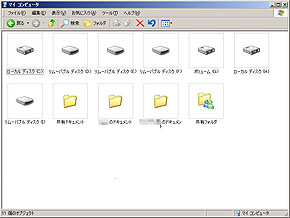
 タスクトレイで「ハードウェアの安全な取り外し」を行おうとしても、こんな具合だ
タスクトレイで「ハードウェアの安全な取り外し」を行おうとしても、こんな具合だ